4.4. Защита от спама с помощью почтового клиента
4.4. Защита от спама с помощью почтового клиента
Преимущество черного списка почтовой системы заключается в том, что нежелательное письмо удаляется еще до загрузки его на ваш компьютер. Понятно, что вы не тратите ни время, ни трафик на загрузку этого письма.
Тем не менее, можно создать собственный черный список и с помощью почтовой программы-клиента, установленной на домашнем компьютере пользователя, например Windows Live Mail или The Bat! Причем в почтовой программе The Bat! имеется одно очень полезное средство – Диспетчер писем (рис. 4.12). Он позволяет просмотреть заголовки писем (электронный адрес отправителя, тему письма), находящихся в почтовом ящике на сервере, и отметить для удаления нежелательные письма до загрузки их на компьютер, что очень удобно.
Посмотрите на рис. 4.12 – диспетчер писем сообщает, что получено одно новое сообщение. Установлены флажки: Прочитанное, Получить и Удалить. Это означает, что после нажатия кнопки Начать передачу (самая первая кнопка на панели инструментов) данное сообщение будет отмечено как прочитанное (на сервере), затем оно будет загружено (флажокПолучить), а после чего – удалено с сервера (флажок Удалить). Вы можете, например, отметить сообщение как прочитанное, но не удалять с сервера, то есть оставить флажки Прочитанное и Получить и снять флажок Удалить.
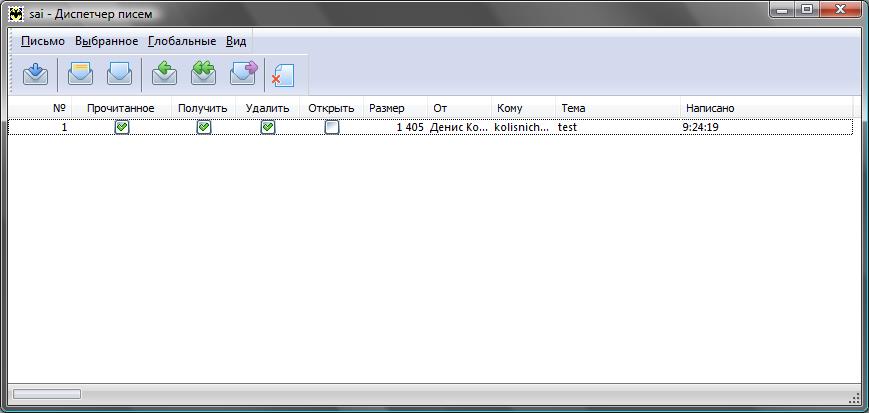
Рис. 4.12. Диспетчер писем
Можно удалить сообщения и без их получения. Обычно это нужно для спама, а определить, спам это или нет, можно безо всякого фильтра – достаточно взглянуть на тему сообщения, и все станет понятно. Вы выиграли в лотерею (в которой не участвовали)? Получили огромное наследство? Все ясно – спам. Для таких сообщений оставляется только флажок Удалить – для удаления сообщений с сервера. Они не будут загружены на локальный компьютер, и вы больше их не увидите (если, конечно, спамер не отправит их повторно).
Флажок Открыть позволяет открыть письмо для редактирования без его загрузки на жесткий диск. Соответственно, в колонке Размер выводится размер сообщения в байтах, в колонках: От – отправитель сообщения, Кому – получатель сообщения (ваш e-mail), Тема – тема сообщения, Написано – дата создания сообщения.
При работе с диспетчером писем The Bat! вы можете использовать клавиатурные комбинации, представленные в табл. 4.1. Действия осуществляются над всеми письмами в списке диспетчера.
Таблица 4.1. Клавиатурные комбинации диспетчера писем
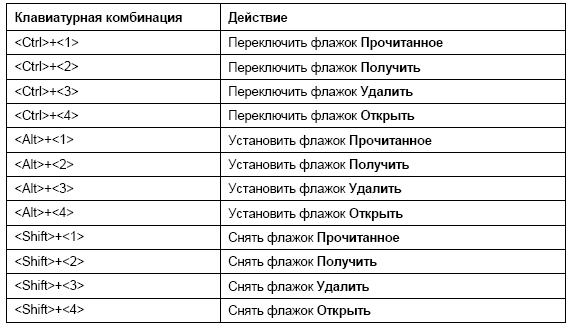
В этой главе мы разобрались с защитой своего почтового ящика от спама. Надеюсь, что теперь спама у вас станет существенно меньше. В следующей главе мы поговорим о том, как защитить вашу переписку от посторонних глаз.
Более 800 000 книг и аудиокниг! 📚
Получи 2 месяца Литрес Подписки в подарок и наслаждайся неограниченным чтением
ПОЛУЧИТЬ ПОДАРОКДанный текст является ознакомительным фрагментом.
Читайте также
9.3. Защита секретных данных с помощью шифрования
9.3. Защита секретных данных с помощью шифрования Шифрование отдельных файлов и папокВ версиях Windows Vista Business, Enterprise и Ultimate вы можете применять шифрование конфиденциальных данных, основанное на возможностях файловой системы NTFS. В версиях Home Basic и Ноте Premium можно лишь
Фильтрация спама и фишинга
Фильтрация спама и фишинга Несмотря на то что антиспам-фильтры почтовых служб позволяют отсеять значительную часть нежелательной почты, спамеры в своей работе применяют все более изощренные технологии, которые дают возможность некоторым их творениям обходить фильтры
8.6.2. Блокировка пересылки спама
8.6.2. Блокировка пересылки спама При конфигурации почтового сервиса вы должны сделать так, чтобы злоумышленники не смогли посылать свой спам через ваш сервер. Вам необходимо произвести несколько настроек, чтобы массовая рассылка перестала быть эффективной:? по умолчанию
Создание резервной копии клиента Windows с помощью сервера Linux
Создание резервной копии клиента Windows с помощью сервера Linux Резервное копирование, инициализируемое сервером, с применением Samba осуществляется почти так же, как и копирование по инициативе сервера с использованием NFS, но работа с продуктом Samba и системой Windows имеет ряд
23.2. Защита от спама
23.2. Защита от спама Вам, наверное, надоело получать письма спаммеров примерно такого содержания: Вы можете заработать в течение следующих 180 дней на рассылке e-mail КАЖЕТСЯ НЕВОЗМОЖНЫМ?? Прочитайте детали, в этом нет никакой каверзы или обмана. И при этом они (спаммеры) нагло
Открытие почтового клиента
Открытие почтового клиента Почтовый клиент Outlook Express также можно запустить с помощью команды rundll32.exe. Для этого применяется следующая команда: rundll32.exe "%programfiles%Outlook ExpressMSOE.DLL", CoStartOutlookExpress. Она просто открывает окно Outlook Express, но имеет один большой недостаток — довольно часты
2.4.3. Настройка почтового клиента Mozilla Thunderbird
2.4.3. Настройка почтового клиента Mozilla Thunderbird Рассмотрим настройку почтового клиента для работы с сетью Tor на примере программы Mozilla Thunderbird. Выполните следующие действия:1. Запустите Tor и с помощью Vidalia убедитесь, что подключены к сети Tor.2. Запустите Mozilla Thunderbird3. Выберите
5.3. Настройка почтового клиента на Tor
5.3. Настройка почтового клиента на Tor В главе 2 было показано, как настроить почтовый клиент Thunderbird на работу с Tor. Но такая возможность есть не у всех почтовых клиентов. Если ваш почтовый клиент позволяет устанавливать параметры прокси-сервера, установите их так:? адрес
12.2.2. Выбор почтового клиента
12.2.2. Выбор почтового клиента Теперь перейдем к открытым почтовым клиентам. Если честно, то я вижу пока только один серьезный OpenSource-проект: Mozilla Thunderbird (http://www.mozilla.org/thunderbird/). Так что, выбрав эту программу, вы не будете обделены. Лично мне она больше нравится, чем Windows Live Mail.
Защита от спама и фишинга
Защита от спама и фишинга Основной поток спама отфильтровывается еще на почтовых серверах. Но спамеры (отправители спама) тоже совершенствуются, поэтому кое-что доходит и до пользователей.Тут вступает в бой второй эшелон обороны – встроенные в Почту Windows фильтры для
5.2. Защита компьютера с помощью Kaspersky Internet Security
5.2. Защита компьютера с помощью Kaspersky Internet Security Ранее для защиты от хакеров «Лаборатория Касперского» предлагала брандмауэр Kaspersky Anti-Hacker, в задачу которого входили контроль над входящими и исходящими соединениями и пресечение любых враждебных действий до нанесения ими
Защита компьютера с помощью Ad-Aware SE Personal
Защита компьютера с помощью Ad-Aware SE Personal Продукты компании Lavasoft (http://www.adaware.ru/), предназначенные для борьбы со Spyware, давно снискали заслуженную славу среди пользователей. Среди них есть бесплатная версия (для некоммерческого использования) – Ad-Adware SE Personal, которая будет
История возникновения спама
История возникновения спама Идея массово рассылать рекламу, используя средства связи, возникла еще в конце ХIХ века. Тогда для этих целей использовался телеграф. В Интернете спам зафиксирован практически с первых дней, но как серьезное явление стал восприниматься только
Атака на почтового клиента
Атака на почтового клиента O В этой главе:O Похищение паролей у клиентаO Фальсификация писем и социальная инженерияРазвитие электронной почты привело к резкому усложнению программного обеспечения. Современный почтовый клиент представляет собой очень сложную систему,
Дополнительная защита входа с помощью программы syskey
Дополнительная защита входа с помощью программы syskey Источник: http://mic-hard.narod.ru/Начиная с Windows NT4.0 в состав Windows входит программа syskey. Это служебная программа, призванная усилить защиту учетных записей путем дополнительного шифрования хеша паролей. По умолчанию эта функция